VPN per Chrome, Opera, Firefox e Yandex Browser. Accesso ai siti bloccati
Una VPN è il modo migliore per aggirare il blocco dei siti che il tuo ISP ha bloccato. Puoi anche nascondere informazioni su di te, modificare l'indirizzo IP e trasferire dati in forma crittografata. Ma per gli utenti ordinari, VPN è principalmente la possibilità di visitare siti che sono stati bloccati e inaccessibili in un determinato paese.
Mi sono imbattuto in questo nella mia esperienza. Ho testato varie estensioni VPN (componenti aggiuntivi) per i quattro browser più popolari: Opera, Google Chrome, Yandex Browser e Firefox. Ho deciso di condividere con voi queste utili informazioni. Di seguito diamo uno sguardo ai migliori (secondo me), i componenti aggiuntivi gratuiti (anche se non tutti) VPN per browser. Ti mostrerò anche come trovarli e installarli in ogni browser. Dopo aver installato e attivato queste estensioni, sarai in grado di visitare siti bloccati, social network (VKontakte, Odnoklassniki) e altre risorse.
Una VPN gratuita non può essere eccezionale. È lento e instabile. Purtroppo è così. Soprattutto nel nostro tempo, quando un carico pesante è caduto su questi servizi gratuiti. Per un utilizzo permanente, una VPN gratuita non è adatta. Penso che tu l'abbia già visto.Meglio, ovviamente, acquistare una sorta di VPN a pagamento.
Qualche parola su cosa sia una VPN (Virtual Private Network) e come funziona. Questa è una rete privata virtuale. Se questo non significa nulla per te, ora cercherò di spiegarlo con un linguaggio semplice. Esistono molti servizi VPN, sia gratuiti che a pagamento. Utilizzando una sorta di servizio VPN (configurato tramite un'estensione del browser, un programma per PC, Android, iOS), tutto il nostro traffico passa attraverso il server di questo servizio. Possono esserci molti di questi server, in ogni paese e diversi pezzi (tutto dipende dal servizio VPN specifico).

Otteniamo l'indirizzo IP del server tramite il quale ci colleghiamo. Questo ci consente di accedere ai siti bloccati, poiché cambiamo la nostra posizione sulla rete, connettendoci tramite un server installato in un altro paese (dove alcuni siti non sono bloccati). Tutti i dati che trasmettiamo o riceviamo sono crittografati. Il che ci offre una protezione aggiuntiva, soprattutto quando ci si connette tramite reti Wi-Fi aperte.
A volte, la sicurezza quando si utilizza una VPN può essere ingannevole. Poiché tutto il nostro traffico passa attraverso i server di un qualche tipo di azienda, c'è sempre il rischio che questa azienda utilizzi le informazioni che passano attraverso i suoi server. Pertanto, ti consiglio di utilizzare solo le estensioni del browser VPN più collaudate e popolari. Ne parlerò in questo articolo.
È semplice: se nel tuo paese il provider ha bloccato l'accesso ad alcuni siti (ad esempio, poiché VKontakte, Odnoklassniki, Yandex e Mail.ru sono ora bloccati in Ucraina), installa semplicemente l'add-on VPN nel tuo browser, accendilo e possiamo andare sui siti , a cui è stato limitato l'accesso.
VPN gratuita per Opera Browser
Prima di tutto, ti parlerò della soluzione per il browser Opera. Per il motivo che io stesso uso questo browser, e in questo senso è il migliore. Perché? Ma poiché Opera non ha bisogno di installare estensioni di terze parti per visitare i siti bloccati. Opera ha la sua VPN gratuita integrata che funziona perfettamente!
Tutto ciò di cui abbiamo bisogno è installare l'ultima versione del browser. Quindi vai su "Menu" - "Impostazioni", nella scheda "Protezione" e seleziona la casella accanto a "Abilita VPN".
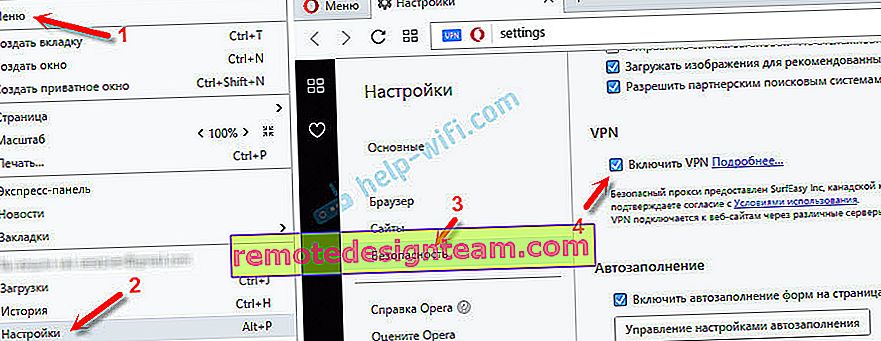
Non resta che attivare la VPN e puoi visitare i siti che il tuo provider Internet ha bloccato.
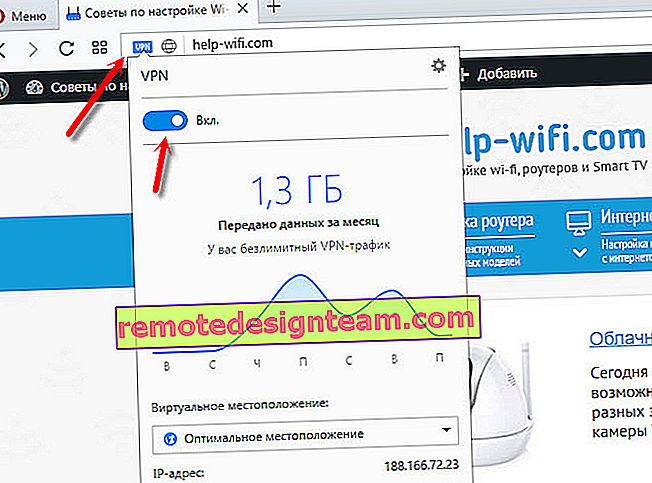
Puoi cambiare la posizione virtuale. Ma ti consiglio di lasciare la "Posizione ottimale".
Gli sviluppatori del browser Opera sono sicuramente fantastici. Non solo il servizio è gratuito, ma anche con traffico e velocità illimitati. Ed è molto comodo usarlo. E, soprattutto, ci si può fidare di un'azienda come Opera. Ad ogni modo, è meglio di alcuni servizi VPN che sono stati creati un paio di giorni fa.
Per maggiori dettagli, consulta l'articolo: VPN gratuita in Opera Browser. Accesso a siti chiusi.
Se utilizzi il browser Opera, penso che il problema di aggirare il blocco dei siti per te sia risolto.
Consigli! Se non è molto importante per te quale browser utilizzare, puoi installare Opera e visitare i siti necessari tramite la sua VPN. Per non cercare e installare estensioni di terze parti in altri browser.
VPN per Google Chrome
Esistono molte estensioni VPN diverse per il browser Google Chrome. Possono essere trovati e installati dallo store ufficiale. Lascia che ti mostri prima come vengono installate le estensioni nel browser Chrome, quindi ti mostrerò alcune estensioni specifiche che ho testato personalmente nel mio lavoro.
Apri il menu, vai su "Altri strumenti" e seleziona "Estensioni". Quindi, in basso, fai clic su "Altre estensioni".

Si aprirà una nuova scheda con un archivio di vari componenti aggiuntivi per il browser Chrome. Puoi semplicemente cercare una VPN e riceveremo un elenco delle estensioni richieste.

È sufficiente fare clic sul pulsante "Installa" e l'estensione verrà installata nel browser. Quindi, la sua icona apparirà accanto al pulsante "Menu".
Alcune estensioni VPN per Chrome:
Ne ho provati molti diversi. Ognuno ha i suoi svantaggi. In ogni caso, la velocità di download potrebbe diminuire.
- Hotspot Shield . C'è una modalità gratuita. Ma se vuoi, puoi provare la versione a pagamento per 7 giorni (e acquistare se vuoi). Nello store delle estensioni, cerca "Hotspot Shield". Installalo confermando l'installazione.
 L'icona apparirà accanto al menu. Cliccaci sopra. Seleziona la modalità di funzionamento (gratuita o prova a pagamento). Quindi fare clic sul pulsante per connettersi. La connessione viene stabilita e l'icona diventa verde. Puoi accedere ai siti bloccati.
L'icona apparirà accanto al menu. Cliccaci sopra. Seleziona la modalità di funzionamento (gratuita o prova a pagamento). Quindi fare clic sul pulsante per connettersi. La connessione viene stabilita e l'icona diventa verde. Puoi accedere ai siti bloccati.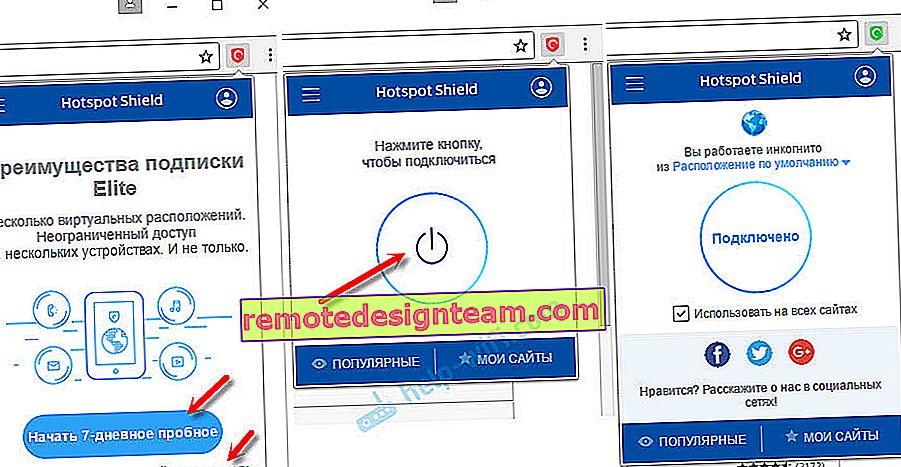 È possibile modificare il paese da cui si desidera visitare i siti.
È possibile modificare il paese da cui si desidera visitare i siti. - Touch VPN è un'estensione VPN gratuita per il browser Chrome. Trovalo tramite la ricerca, installa, clicca sull'icona e attiva.
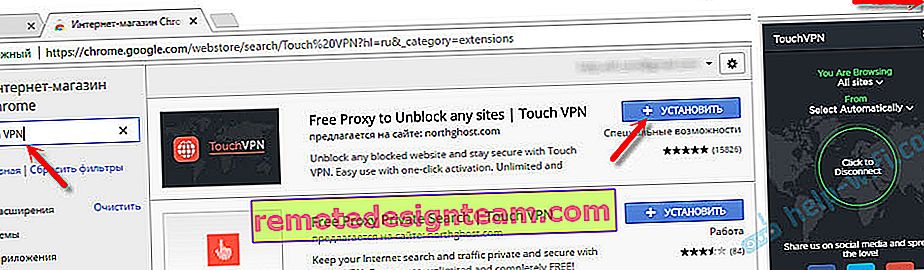 Funziona bene. Non è richiesta la registrazione. Ma mi è sembrato che la velocità diminuisse molto.
Funziona bene. Non è richiesta la registrazione. Ma mi è sembrato che la velocità diminuisse molto. - VPN gratuita illimitata - Hola . Nella ricerca, puoi semplicemente digitare "Hola" e installare l'add-on. Facendo clic sull'icona, è necessario abilitare il lavoro tramite VPN.
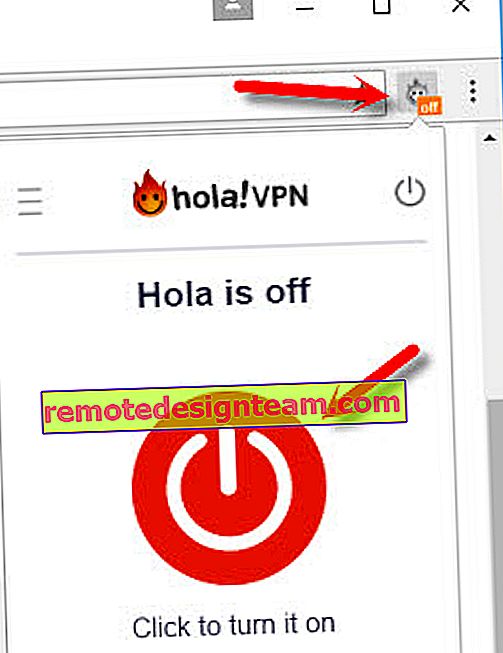 Ho controllato - funziona tutto.
Ho controllato - funziona tutto. - Qualche altra opzione: friGate Light, TunnelBear (versione gratuita con traffico limitato), ZenMate, Betternet Unlimited Free VPN Proxy.
Installazione della VPN nel browser Yandex
Innanzitutto, aggiorna il browser alla versione più recente. In Yandex Browser, puoi installare componenti aggiuntivi, tra i quali ci sono servizi VPN.
Per installare un add-on, apri il menu, quindi seleziona "Add-ons". Scorri la pagina verso il basso e fai clic sul pulsante "Directory di estensioni per Yandex Browser".
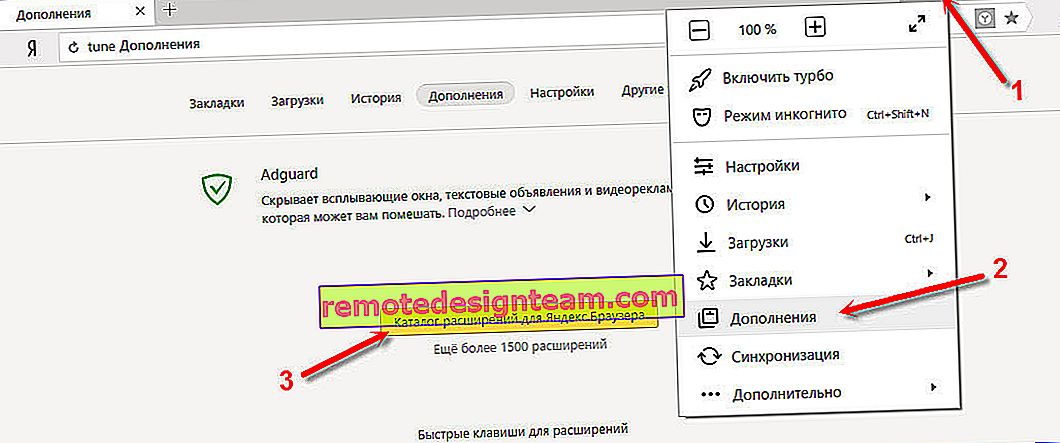
Immettere "vpn" nella ricerca. Apparirà un elenco dei componenti aggiuntivi di cui abbiamo bisogno.

Per installare ciò di cui hai bisogno, selezionalo e fai clic sul pulsante "Aggiungi al browser Yandex". Consiglio di provare: Hola Better Internet, ZenMate VPN, TunnelBear, DotVPN - meglio di VPN. Dopo l'installazione, l'icona dell'estensione apparirà vicino alla barra degli indirizzi (a destra). Molto probabilmente, dovrai eseguire la VPN nelle impostazioni del componente aggiuntivo.
Installazione di friGate nel browser Yandex
Penso che questa sia la soluzione migliore. Tutto funziona bene ed è possibile aprire tramite VPN solo alcuni dei siti bloccati. Puoi creare elenchi e aggiungere i tuoi siti lì. Molti siti bloccati vengono aggiunti per impostazione predefinita. L'installazione di friGate come descritto sopra non andrà a buon fine. È necessario scaricare il file dell'estensione e installarlo.
- Segui il link: //fri-gate.org/ru/ e fai clic su "friGate for Opera". Verrà avviato il download del plug-in. Se Yandex Browser ti chiede immediatamente di installare friGate, confermalo.
- Se il componente aggiuntivo non si installa automaticamente, apri semplicemente i "Componenti aggiuntivi" nel tuo browser e trascina il file scaricato lì.
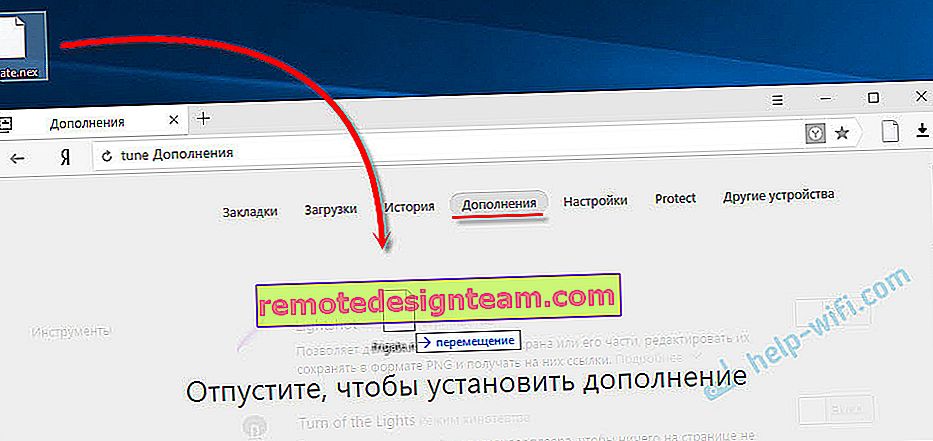 Conferma l'installazione dell'add-on.
Conferma l'installazione dell'add-on. - friGate inizierà a funzionare immediatamente. Sbloccherà i siti aggiunti per impostazione predefinita. Se un sito di cui hai bisogno non si apre, devi aggiungerlo manualmente. Fare clic con il tasto destro sull'icona "friGate" e selezionare "Impostazioni". Quindi crea un nuovo elenco, vai ad esso e aggiungi l'indirizzo del sito desiderato. Ad esempio vk.com, ok.ru, yandex, ecc.
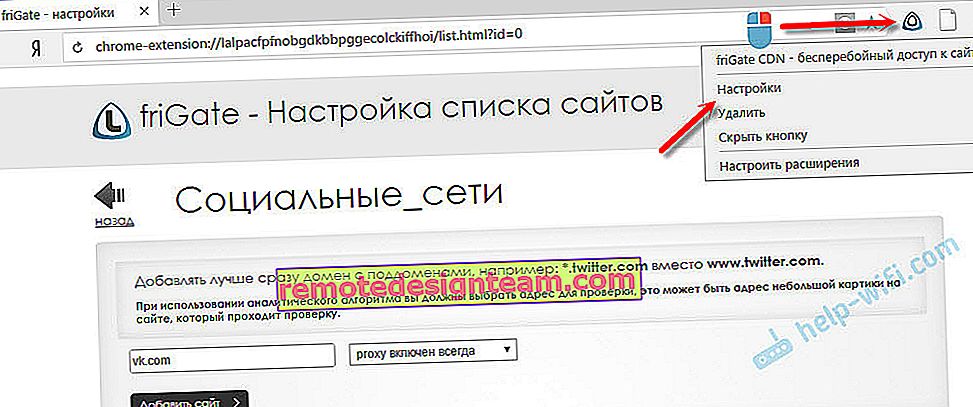 Ci sono istruzioni in russo. È facile capirlo. Aggiungiamo semplicemente il sito bloccato all'elenco e avvia l'apertura tramite Yandex.Browser.
Ci sono istruzioni in russo. È facile capirlo. Aggiungiamo semplicemente il sito bloccato all'elenco e avvia l'apertura tramite Yandex.Browser.
friGate può essere installato e configurato in altri browser: Mozilla Firefox, Opera, Chrome.
Componenti aggiuntivi VPN per il browser Mozilla Firefox
È inoltre possibile installare l'estensione richiesta nel browser Mozilla Firefox. Oppure configura friGate, di cui ho scritto sopra (il link è anche sopra).
Andiamo su "Menu" - "Componenti aggiuntivi".
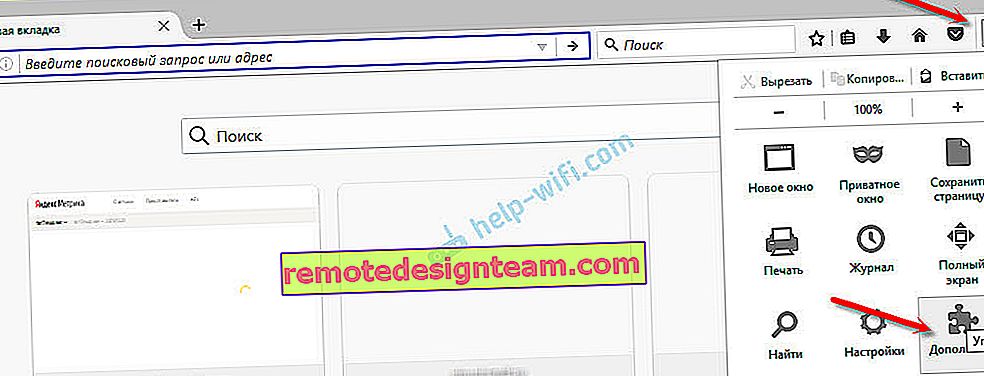
Nella scheda dell'estensione, nella barra di ricerca, scrivi "vpn" o il nome di un'estensione specifica.
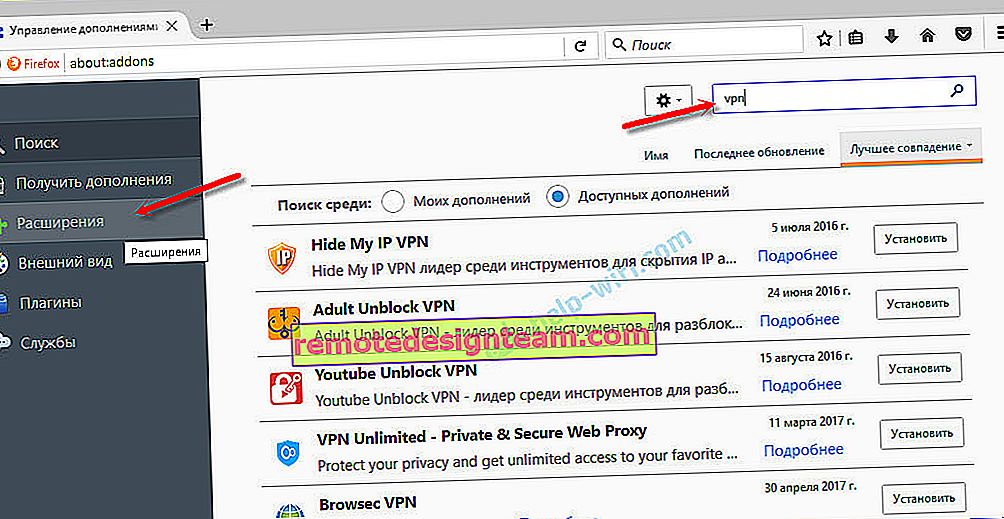
Puoi andare all'elenco completo delle estensioni facendo clic sul collegamento corrispondente di seguito.
Ho controllato Hotspot Shield Free VPN Proxy, Hoxx VPN Proxy, ZenMate Security e Privacy & Unblock VPN.
Hotspot Shield funziona subito dopo l'avvio e l'accensione. È richiesta la registrazione per Hoxx e ZenMate.

Dopo aver installato la VPN, i siti bloccati si apriranno in Mozilla Firefox. Se non ti piace la velocità di download o la stabilità, puoi provare un altro componente aggiuntivo.
Epilogo
Non lasciarti trasportare dall'installazione di tutto. Ricorda, questo potrebbe non essere sicuro! Guarda la valutazione, le recensioni, il numero di installazioni dell'estensione.
Tra le soluzioni gratuite, la mia preferita è la VPN integrata nel browser Opera e friGate, che può essere installata in quasi tutti i browser.
Qualunque sia il servizio VPN che utilizzi, questo ha i suoi svantaggi e inconvenienti. È necessario monitorarlo (abilitare o disabilitare), anche la velocità e il ping possono diminuire. Non è escluso che il server attraverso il quale ci si connette possa fallire.
Non dimenticare di scrivere commenti. Condividi i tuoi consigli, opinioni e fai domande.
 L'icona apparirà accanto al menu. Cliccaci sopra. Seleziona la modalità di funzionamento (gratuita o prova a pagamento). Quindi fare clic sul pulsante per connettersi. La connessione viene stabilita e l'icona diventa verde. Puoi accedere ai siti bloccati.
L'icona apparirà accanto al menu. Cliccaci sopra. Seleziona la modalità di funzionamento (gratuita o prova a pagamento). Quindi fare clic sul pulsante per connettersi. La connessione viene stabilita e l'icona diventa verde. Puoi accedere ai siti bloccati.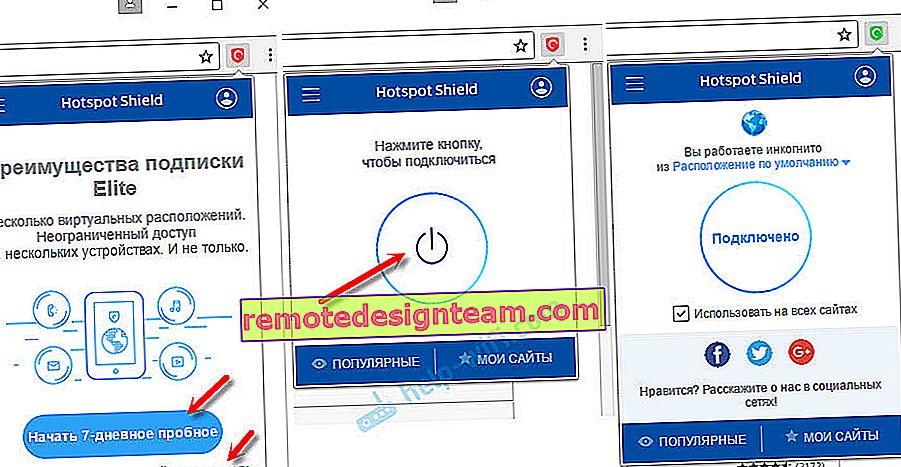 È possibile modificare il paese da cui si desidera visitare i siti.
È possibile modificare il paese da cui si desidera visitare i siti.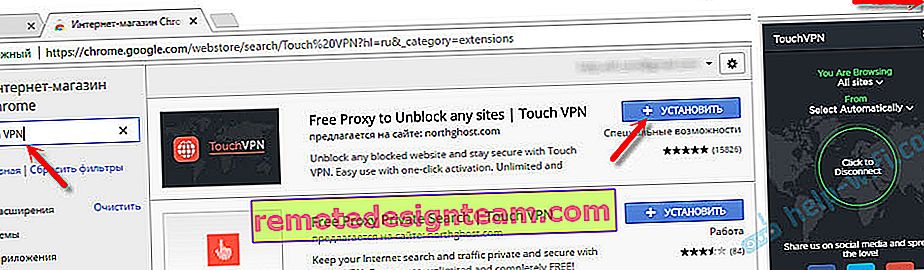 Funziona bene. Non è richiesta la registrazione. Ma mi è sembrato che la velocità diminuisse molto.
Funziona bene. Non è richiesta la registrazione. Ma mi è sembrato che la velocità diminuisse molto.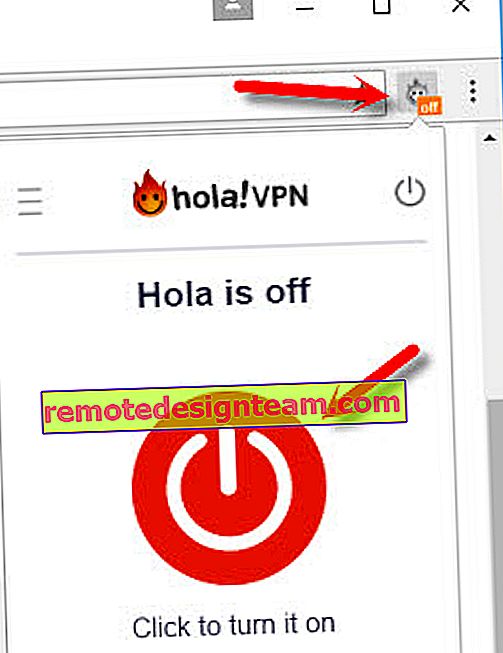 Ho controllato - funziona tutto.
Ho controllato - funziona tutto.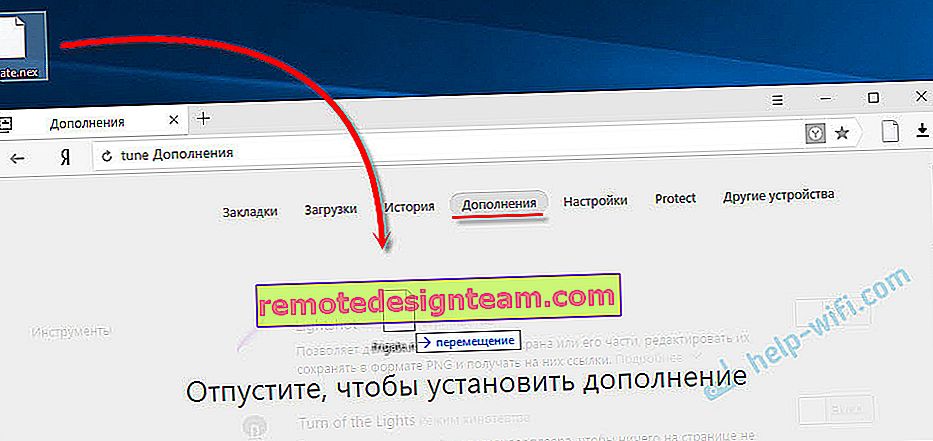 Conferma l'installazione dell'add-on.
Conferma l'installazione dell'add-on.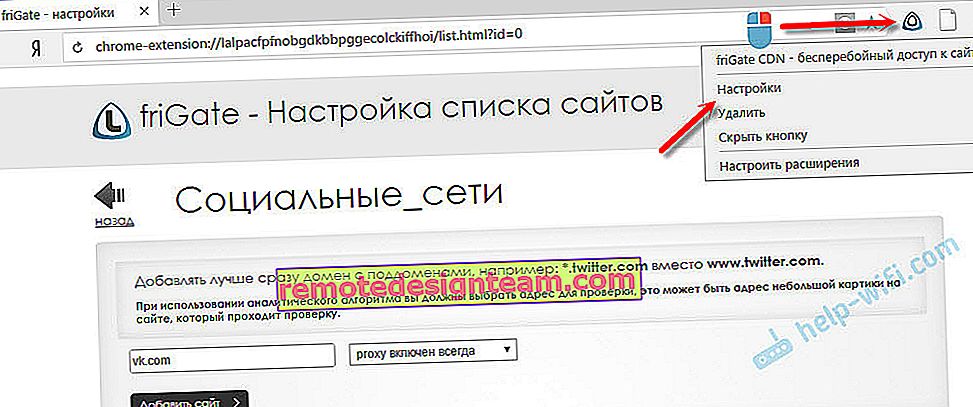 Ci sono istruzioni in russo. È facile capirlo. Aggiungiamo semplicemente il sito bloccato all'elenco e avvia l'apertura tramite Yandex.Browser.
Ci sono istruzioni in russo. È facile capirlo. Aggiungiamo semplicemente il sito bloccato all'elenco e avvia l'apertura tramite Yandex.Browser.








